キーマップ
Vial上でカスタマイズできます。
デフォルトでは以下のキーマップになっています。
で好きなように変更してください。
レイヤー0(デフォルトレイヤー)
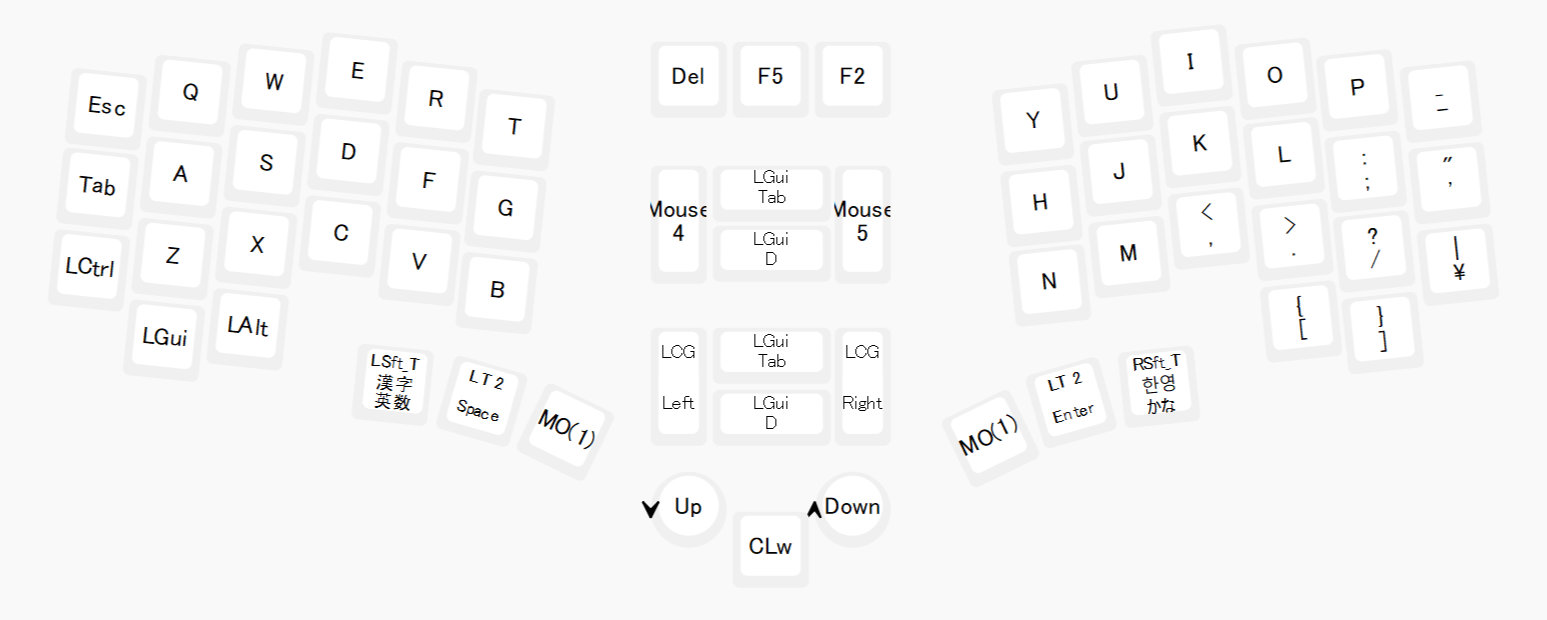
右側はトラックパッドの設定エリアです。
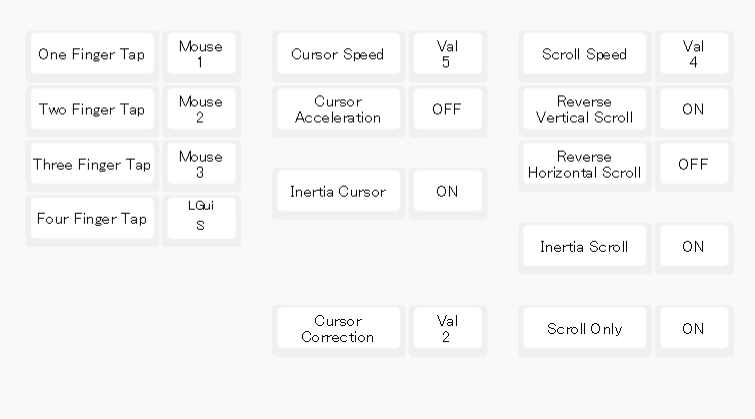
レイヤー1
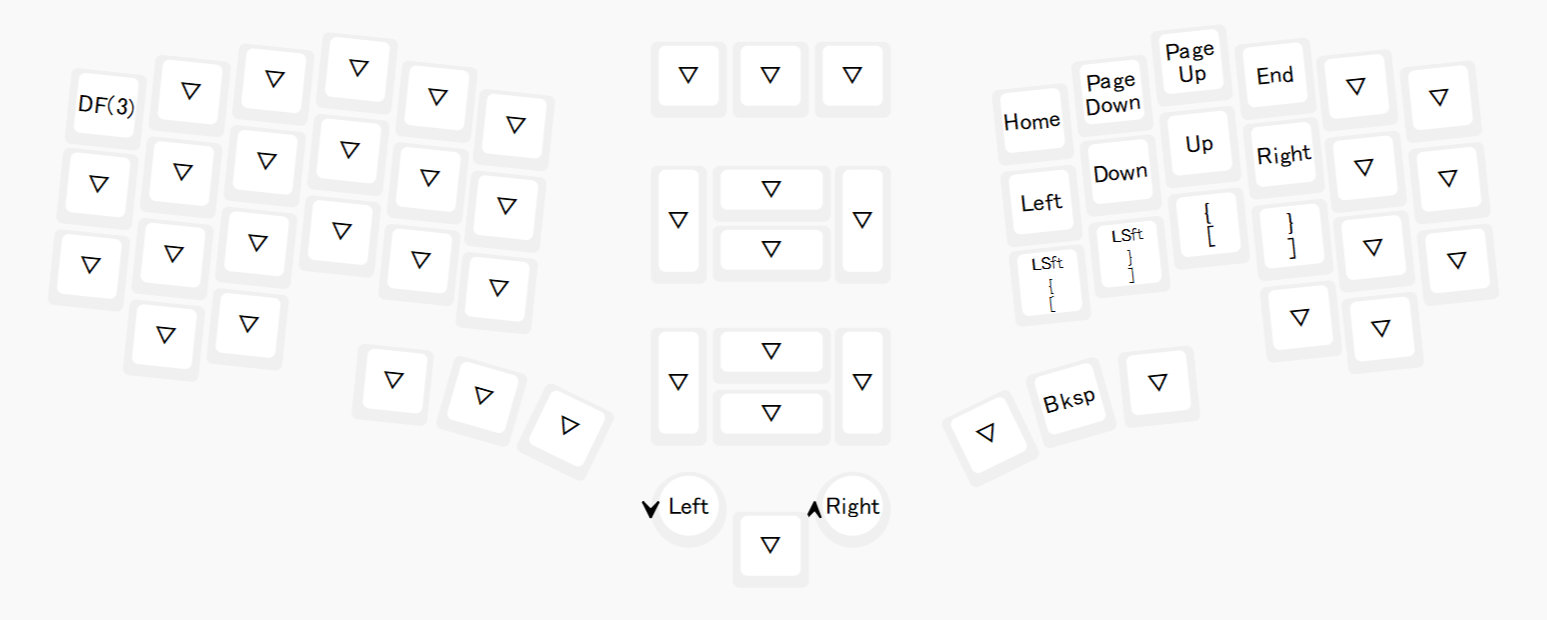
レイヤー2
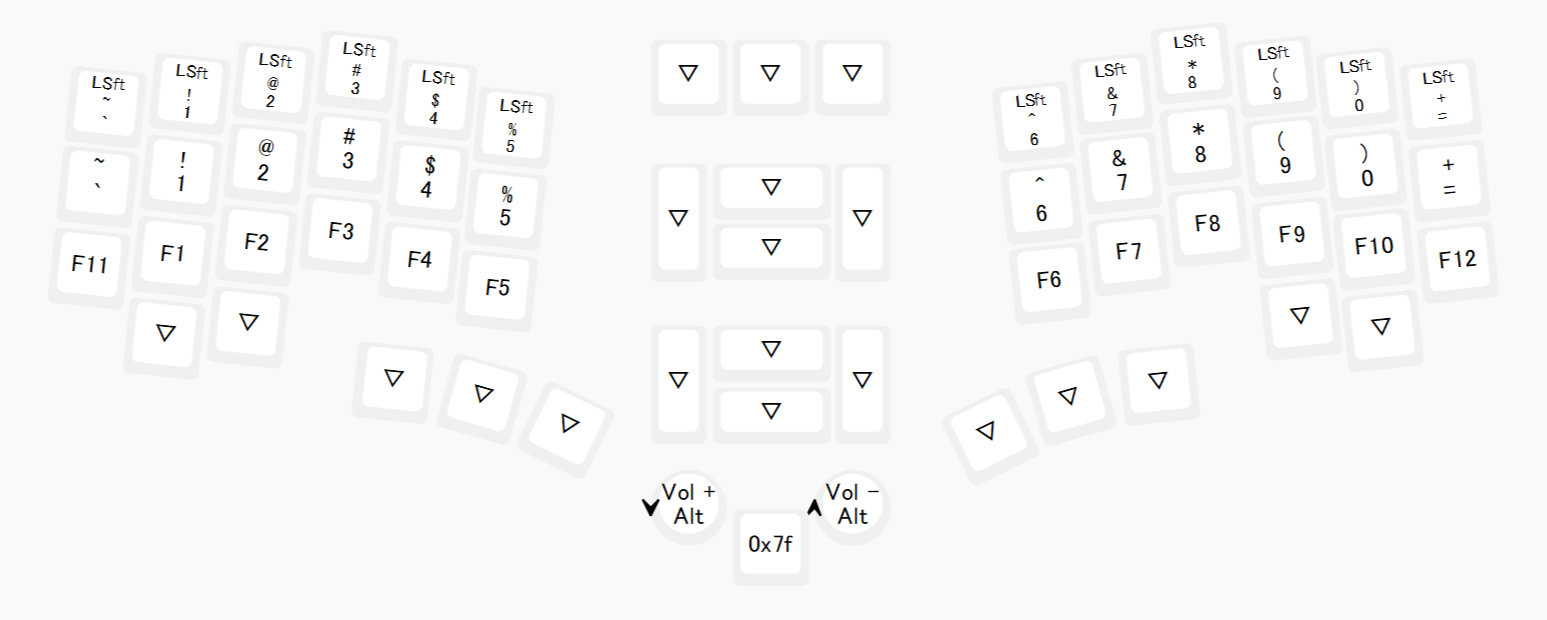
カスタムキーコード
Userタブにカスタムキーコードを用意しています。
実際に機能するものは一部で、大半はトラックパッドの設定用です。

| キー | 説明 |
|---|---|
| CHi | このキーを押している間、カーソルの移動速度が2倍になります。 |
| CLw | このキーを押している間、カーソルの移動速度が半分になります。 |
| Scroll Mode
|
このキーを押している間はカーソル移動の代わりにスクロールします。
Scroll Only が ON の場合は、スクロールの代わりにカーソル移動します。 |
Val 1 - Val 9
|
トラックパッドの数値項目の設定に使用します。設定以外には使用できません。 |
ON, OFF
|
トラックパッドの機能の有効、無効を設定します。設定以外には使用できません。 |
R0 - R270
|
Futabaでは使用しません。 |
| それ以外 | 設定項目のラベル表示用です。設定以外に使用できません。 |
トラックパッド
Vial上でカスタマイズできます。
一部の項目はレイヤー0(デフォルトレイヤー) でのみ設定可能です。
タップやスワイプジェスチャの挙動に加え、カーソル速度やスクロール速度などを設定可能です。
カーソルに関する設定
レイヤー0(デフォルトレイヤー) で設定します。
他のレイヤーに設定しても機能しないので注意してください。
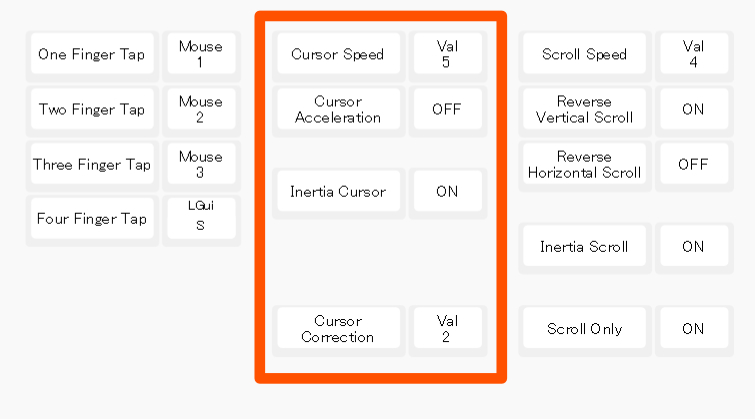
項目ごとに決まったキーコードのみ指定可能です。 無効なキーコードが指定された場合は初期値を使います。
この項目はキーボードを再接続するまで反映されません。
| 項目 | Vial上の表示 | 指定可能な値 | 初期値 | 説明 |
|---|---|---|---|---|
| カーソル速度 | Cursor Speed |
Val 1 - Val 9
|
Val 5 |
カーソルの移動速度を設定します。数値が大きいほど速くなります。 |
| カーソルの加速 | Cursor Acceleration |
ON, OFF
|
OFF |
カーソルの加速有無を設定します。 |
| 慣性カーソル | Inertia Cursor |
ON, OFF
|
ON |
カーソル移動中に指を離したときにそのままカーソルを移動するかどうか設定します。 |
| カーソル補正
|
Cursor Correction
|
Val 1 - Val 9
|
Val 2
|
カーソル補正の強さを設定します。
数値を大きくすると補正が強くなりますが、遅延が大きくなります。 |
スクロールに関する設定
レイヤー0(デフォルトレイヤー) で設定します。 他のレイヤーに設定しても機能しないので注意してください。
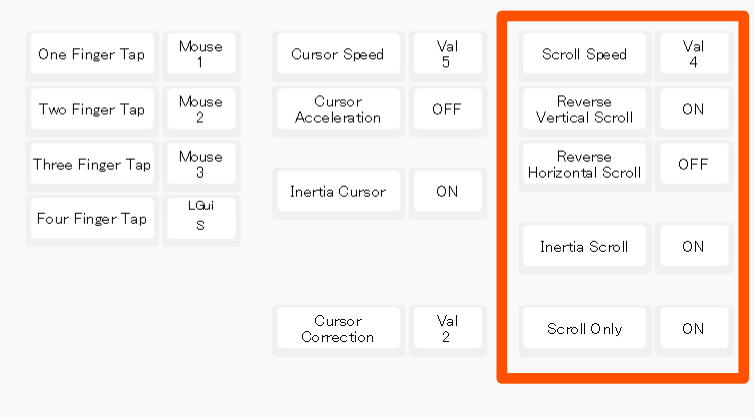
項目ごとに決まったキーコードのみ指定可能です。 無効なキーコードが指定された場合は初期値を使います。
この項目はキーボードを再接続するまで反映されません。
| 項目 | Vial上の表示 | 指定可能な値 | 初期値 | 説明 |
|---|---|---|---|---|
| スクロール速度 | Scroll Speed |
Val 1 - Val 9
|
Val 4 |
スクロール速度を設定します。数値が大きいほど速くなります。 |
| 垂直スクロールの反転 | Reverse Vertical Scroll |
ON, OFF
|
ON |
垂直方向のスクロールを反転するかどうか設定します。 |
| 水平スクロールの反転 | Reverse Horizontal Scroll |
ON, OFF
|
OFF |
水平方向のスクロールを反転するかどうか設定します。 |
| 慣性スクロール | Inertia Scroll |
ON, OFF
|
ON |
スクロール中に指を離したときにそのままスクロールを継続するかどうか設定します。 |
| スクロールのみ | Scroll Only |
ON, OFF
|
OFF |
ONにすると、カーソル移動が無効になりスクロールのみになります。 |
タップ
レイヤーごとに個別の設定が可能です。
1本指から4本指までのタップ挙動を設定できます。
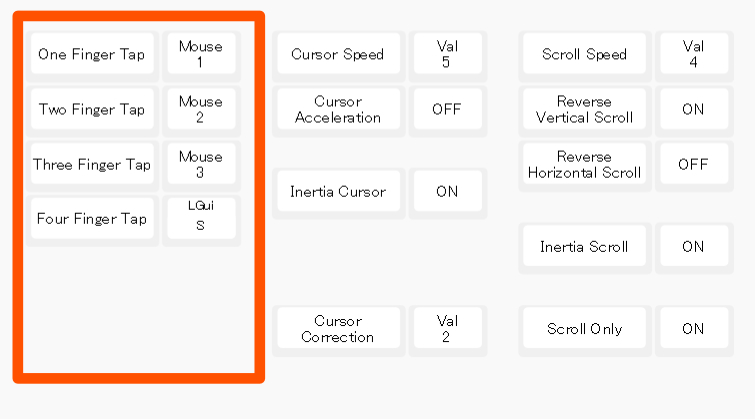
デフォルトは以下の設定になっています。
| 項目 | Vial上の表示 | 初期値 | 説明 |
|---|---|---|---|
| 1本指タップ | One Finger Tap | Mouse1 | 左クリック |
| 2本指タップ | Two Finger Tap | Mouse2 | 右クリック |
| 3本指タップ | Three Finger Tap | Mouse3 | ホイールクリック |
| 4本指タップ | Four Finger Tap | Win + S | 検索機能へのショートカット |
スワイプジェスチャ
レイヤーごとに個別の設定が可能です。
3本指、4本指のスワイプジェスチャの挙動を設定できます。
3本指
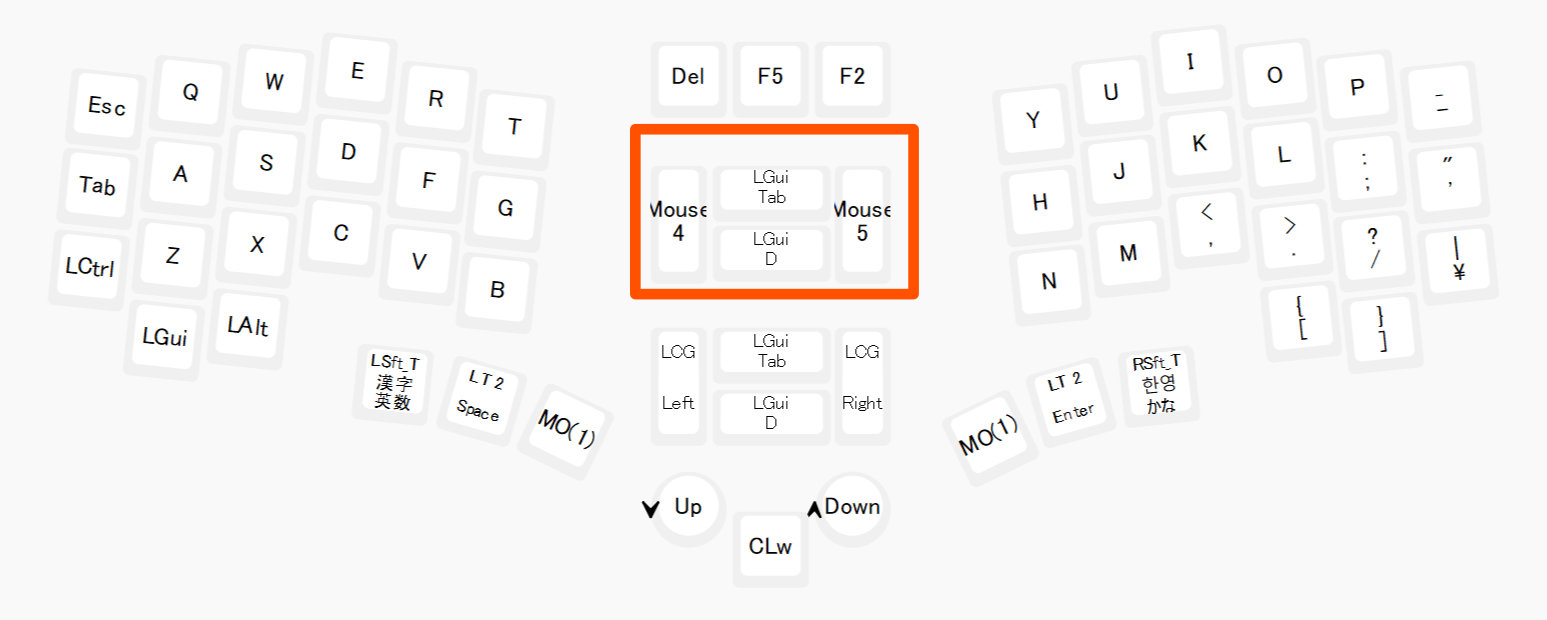
デフォルトでは以下のキーバインドになっています。
| スワイプ方向 | イメージ | 説明 |
|---|---|---|
| 上 |  |
タスクビュー(Win + Tab) |
| 下 |  |
デスクトップ表示(Win + D) |
| 左 |  |
ブラウザの戻る(マウスのボタン4) |
| 右 |  |
ブラウザの進む(マウスのボタン5) |
4本指
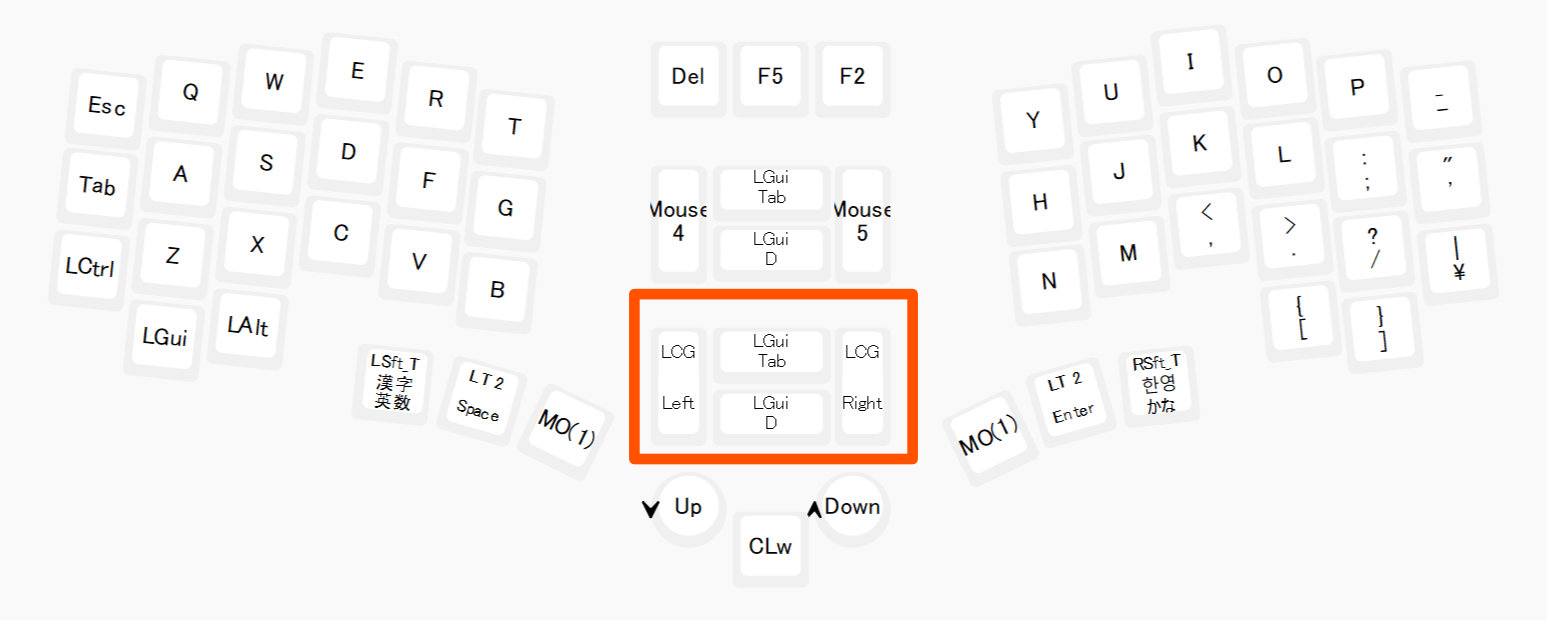
デフォルトでは以下のキーバインドになっています。
| スワイプ方向 | イメージ | 説明 |
|---|---|---|
| 上 | 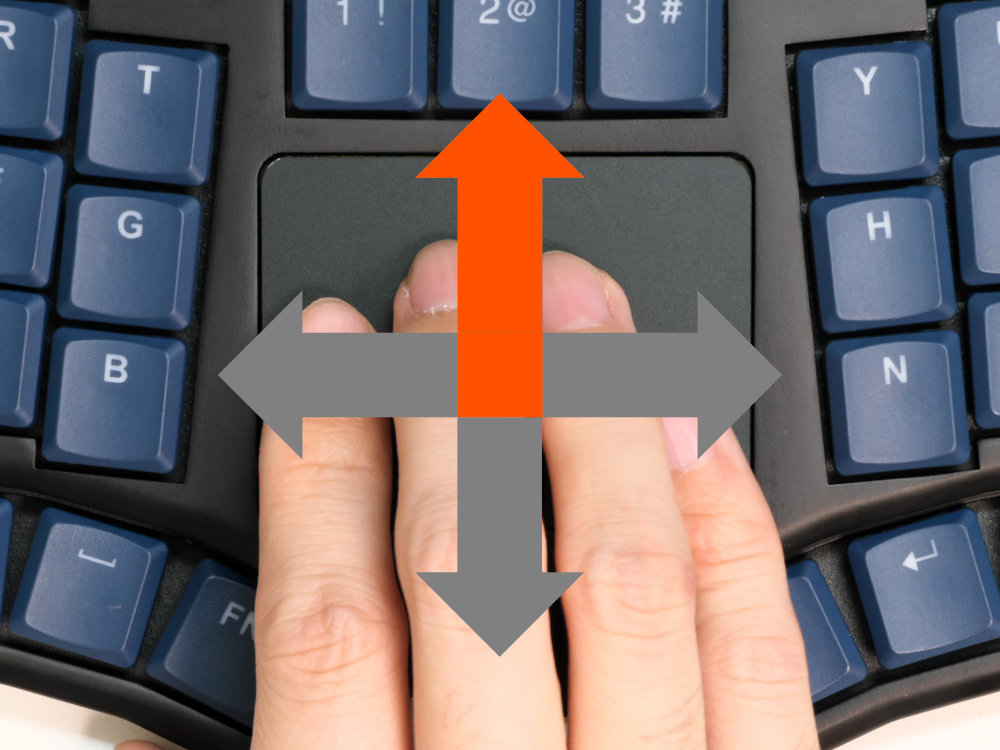 |
タスクビュー(Win + Tab) |
| 下 | 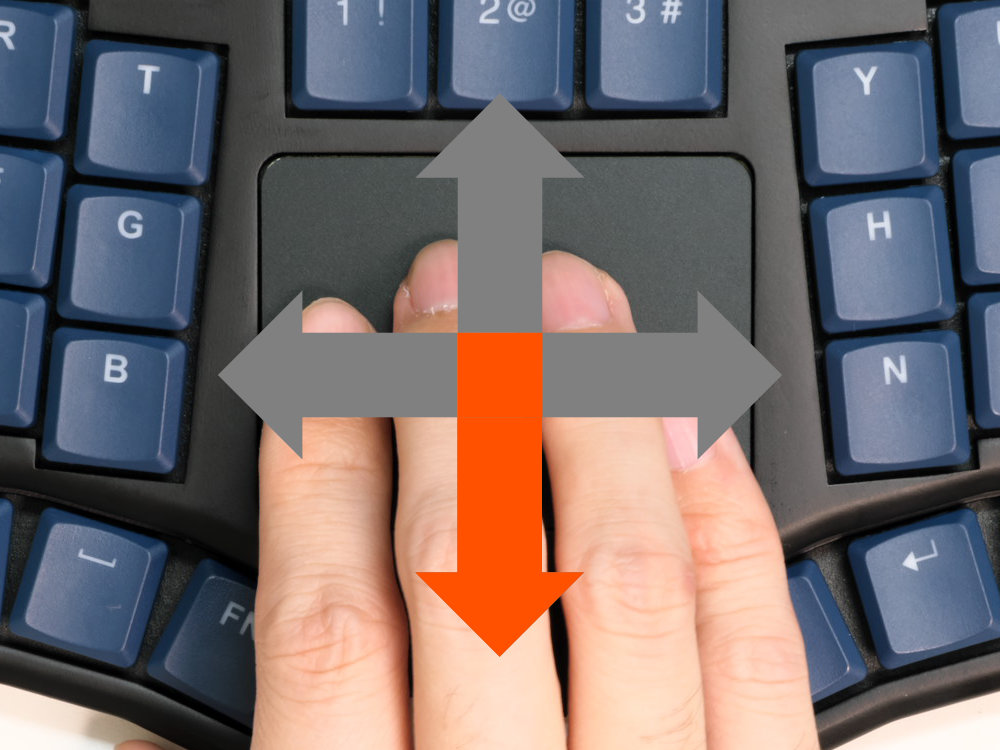 |
デスクトップ表示(Win + D) |
| 左 | 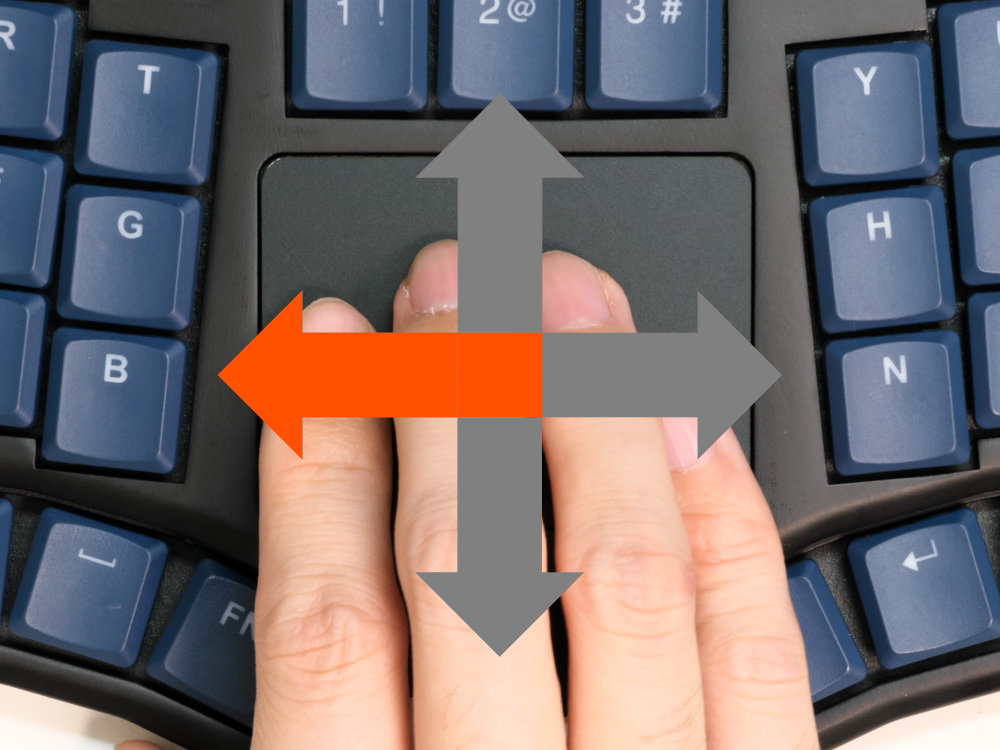 |
左のデスクトップへ移動(Win + Ctrl + ←) |
| 右 |  |
右のデスクトップへ移動(Win + Ctrl + →) |
オリジナルファームウェアの作成
Futabaのファームウェアのソースは以下のリポジトリにあります。
ライセンスの範囲であれば、自由に改変してかまいません。
https://github.com/geek-rabb1t/vial-qmk/tree/gr_master/keyboards/geek_rabb1t/futaba
ファームウェアの書き込み方法
一度、PCから切断し、Futabaの裏側に空いている穴をシャープペンシル等で押しながらUSBケーブルを接続してください。

ストレージデバイスとして認識するので、ファームウェアをドラッグドロップして書き込んでください。
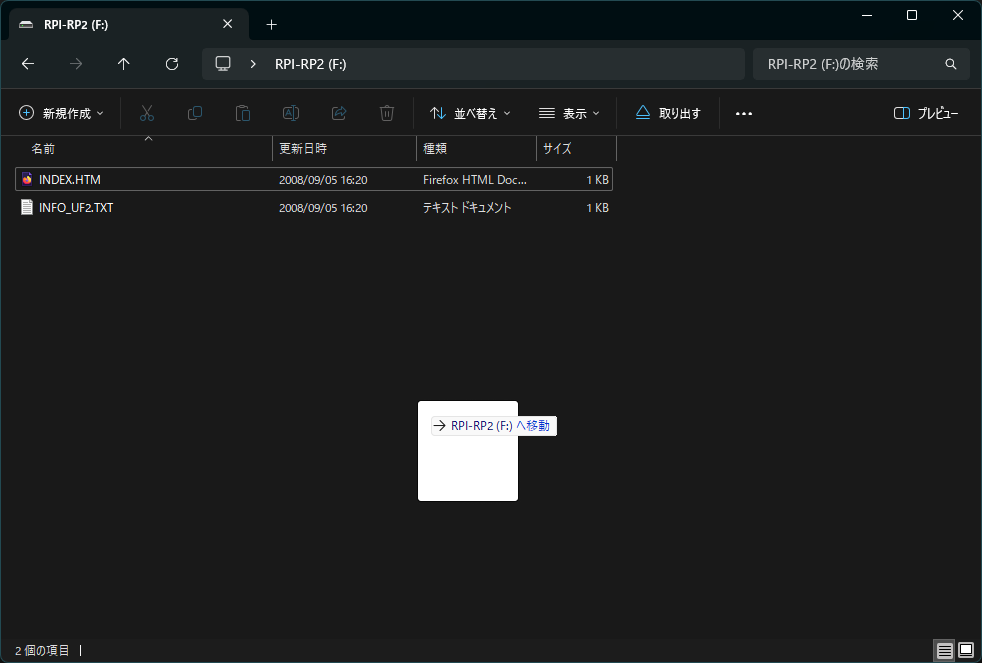
ホイールを軽くする
使用するロータリーエンコーダーを変更することでホイールの操作を軽くすることができます。
遊舎工房さん等で取り扱いのある低トルクタイプのロータリーエンコーダー(EC12E2440301)が対応品です。
 うさきーぼー堂の裏側
うさきーぼー堂の裏側
